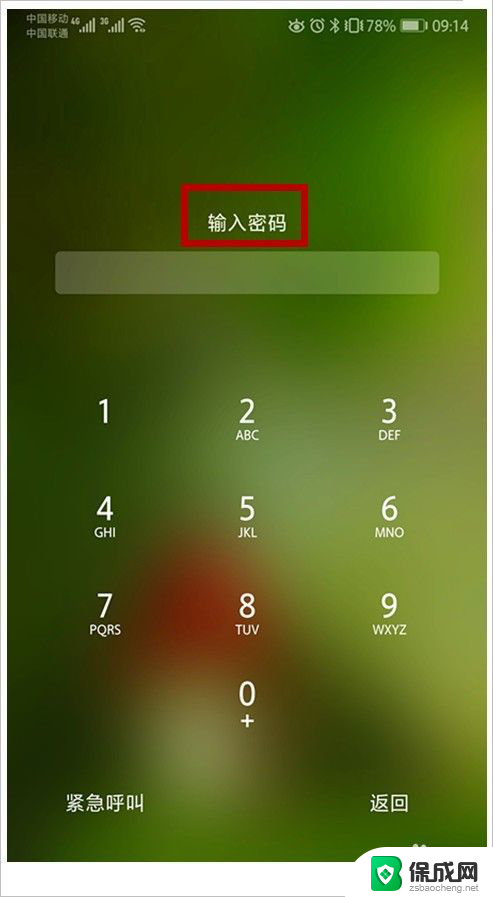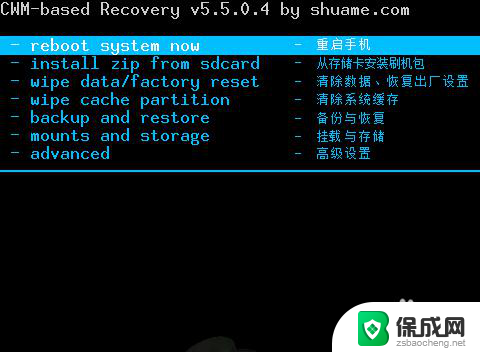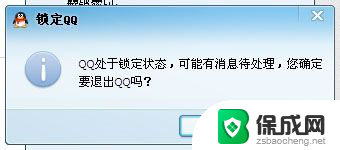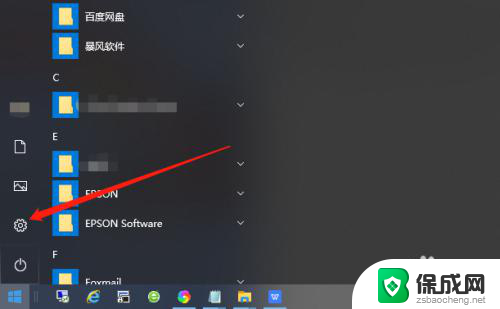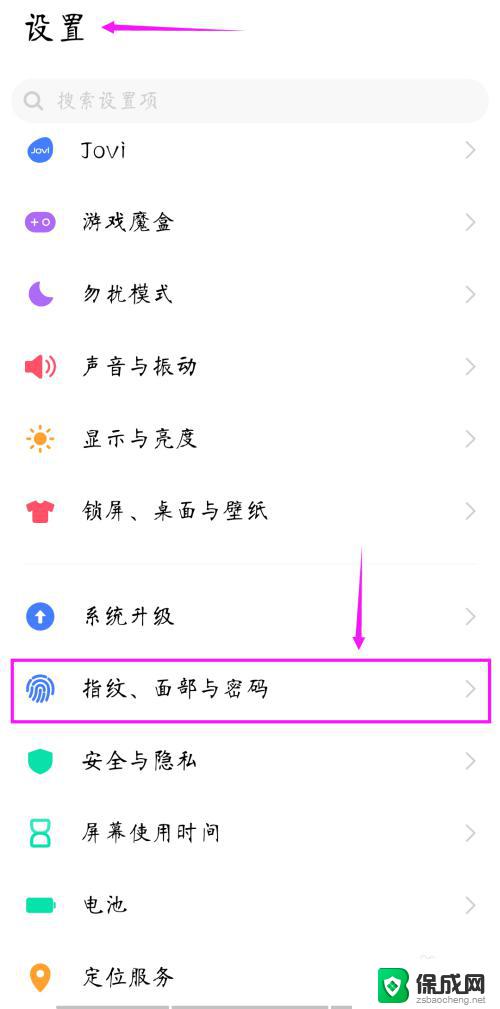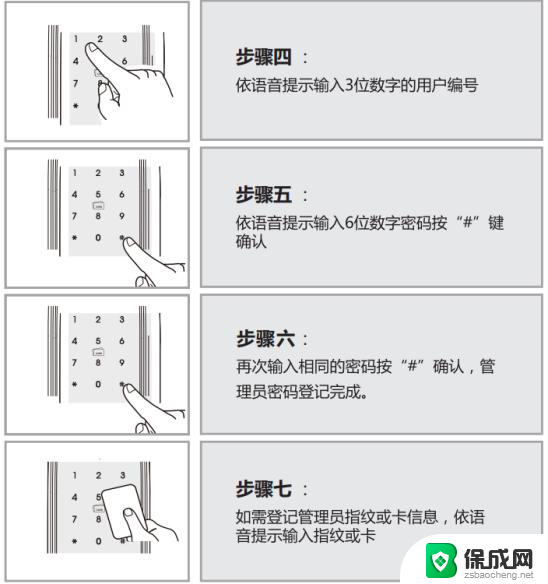忘记电脑锁屏密码怎么办 Win10如何设置锁屏密码
在日常使用电脑时,我们经常会设置密码来保护个人隐私和信息安全,有时候我们会忘记自己设置的电脑锁屏密码,这给我们带来了一些困扰。在Win10操作系统中,如果忘记了电脑锁屏密码,我们可以通过一些方法来解决这个问题。同时我们也可以在Win10设置中修改和设置新的锁屏密码,以确保电脑的安全性和隐私保护。在日常使用中我们应该注意保管好自己的密码,并及时更新和修改密码,以确保个人信息的安全。
方法如下:
1.设置登录密码先打开电脑的设置,可以点击电脑右下角的通知。然后在里面可以找到设置,也可以打开电脑的控制面板 。
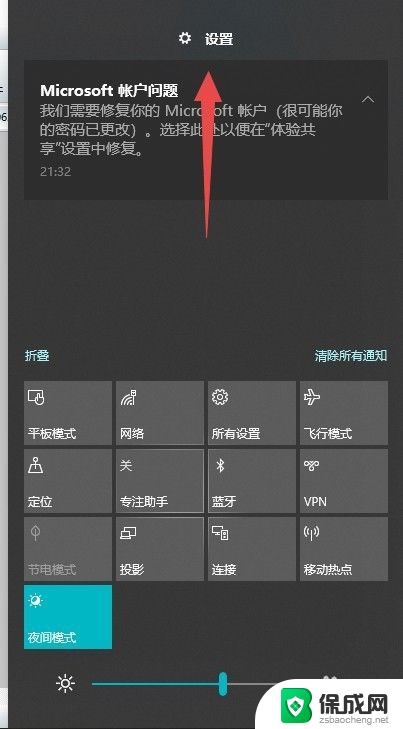
2.进入设置以后,我们点击账户,在账户里面,我们在选择登录选项。
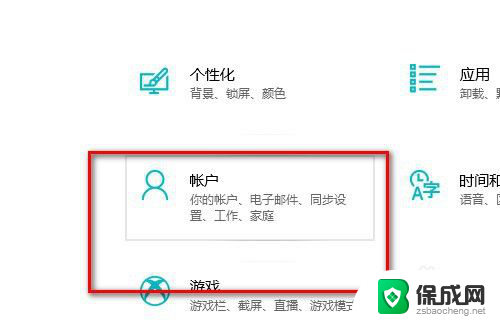
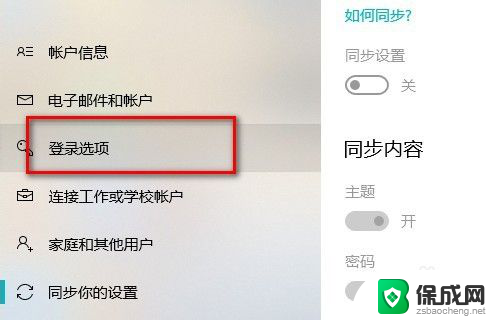
3.然后再登录选项的右边有一个密码设置,因为我已经设置了密码。所以在这里我可以直接修改密码,如果你的电脑没有设置过锁屏密码,就可以进行添加密码,比如说你可以添加图片密码。
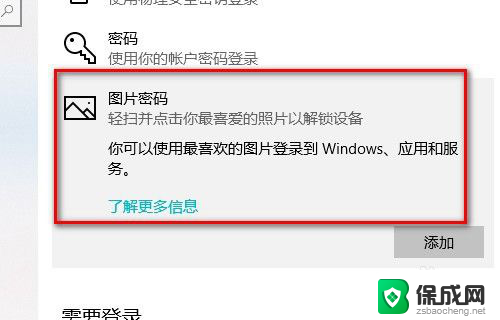
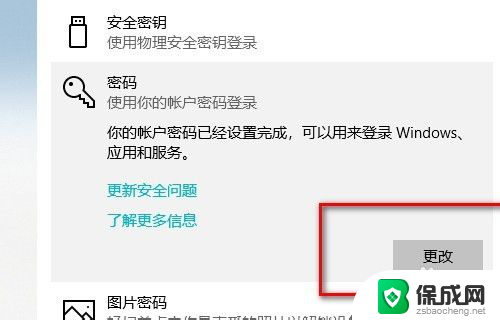
4.在这里我们点击修改密码,修改密码需要输入当前的密码。然后再输入新密码。
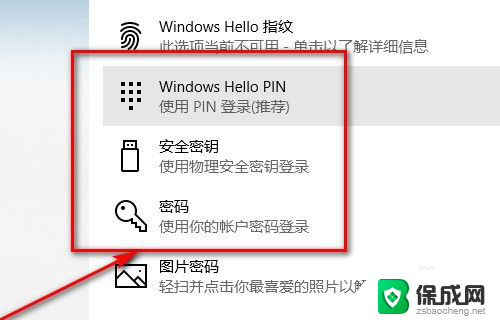
5.当你确认好自己的密码,还有密码提示的数字的时候,点击下一步。
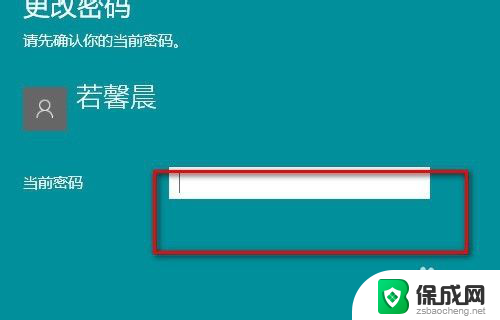
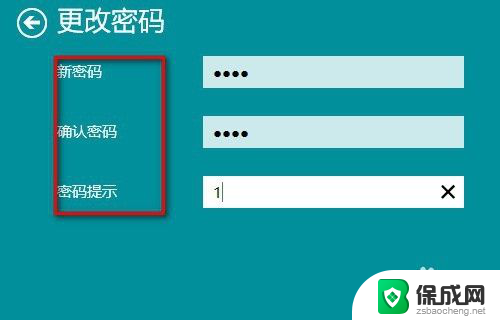
6.这个密码应用到自电脑账户锁屏密码当中了。
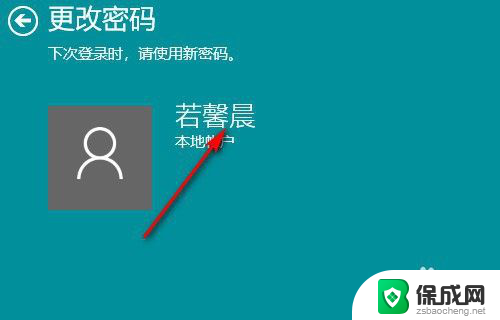
以上就是关于忘记电脑锁屏密码怎么办的全部内容,如果你遇到相同情况,可以按照以上方法解决: